Guida su come trovare la password del Wifi in Windows 10.
Non ti ricordi più la password del tuo Wifi di casa? Non te la sei scritta da nessuna parte ed ora ti servirebbe per collegare quel nuovo dispositivo appena acquistato? Beh, non ti preoccupare. Prenditi 5 minuti per leggerti questa breve guida nella quale ti illustrerò quali sono i metodi per trovare la password del WiFi.
Primo Metodo:
Il primo metodo per trovare la password del Wifi è molto semplice. Bisogna innanzitutto aprire il pannello di controllo. Per farlo è sufficiente digitare, all’interno della barra di ricerca dello Start, la parola pannello di controllo è selezionare la prima voce proposta.
Dalla maschera del pannello di controllo selezionare prima Rete ed Internet e successivamente su Centro connessione di rete e condivisione. In questa maschera cliccare su Wi-Fi(Internet_WiFi).
Nella maschera Stato di Wi-Fi cliccare su Proprietà wireless.
Selezionare il tab Sicurezza e flaggare il campo Mostra caratteri.
Nel campo Chiave di sicurezza di rete troverete la vostra password.
Nota bene: Nel caso in cui l’utente non sia amministratore del computer sarà necessario inserire la password di amministratore.
Secondo metodo:
Il secondo metodo è leggermente più complicato e richiede una certa dimestichezza con l’uso del prompt dei comandi. Il primo passo da compiere è quello di cliccare su Start e, nella barra di ricerca, digitare il comando cmd. Cliccare, con il tasto destro del mouse, sulla voce proposta e dal menù che compare selezionare Esegui come amministratore.
All’interno del prompt dei comandi digitare il comando netsh wlan show profiles e premere Invio. Tale comando permette di visualizzare tutte le reti Wifi memorizzate.
Digitare il comando netsh wlan show profile name=”NomeRete” key=clear e premere Invio per visualizzare le informazioni dettagliate relative alla rete di cui vogliamo trovare la password del Wifi.
Nota Bene: al posto di NomeRete dovete inserire il nome delle rete Wifi di cui volete conoscere i dettagli. Nel mio caso il comando sarà netsh wlan show profile name=”Internet_WiFi” key=clear.
Scorrere le informazioni visualizzate fino a trovare il gruppo denominato Impostazioni sicurezza.
Et Voilà nel campo Contenuto Chiave la vostra password!!!
E’ possibile sempre recuperare tale password anche collegandosi, tramite browser, alla pagine relativa alle configurazioni del router.
Bene ora sai quali sono i due metodi esistenti per trovare la password del Wifi in Windows.
Spero di esserti stato d’aiuto.
Ti potrebbe interessare anche:
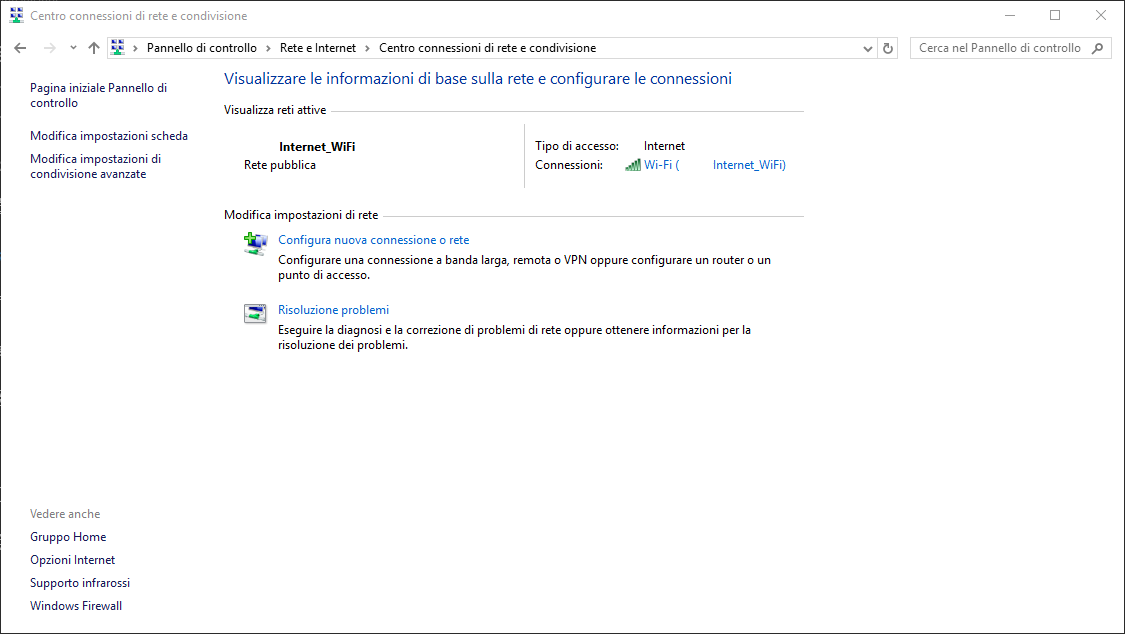
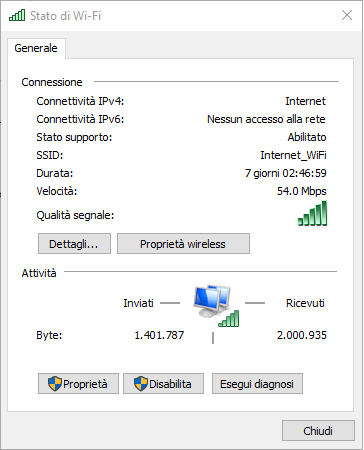
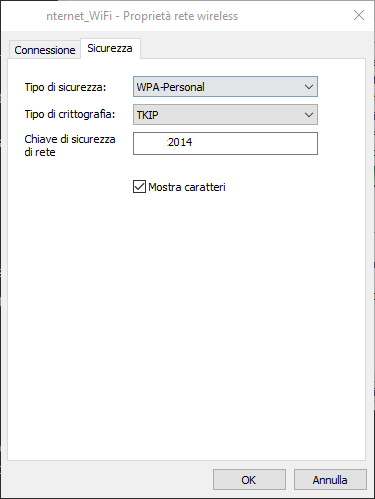
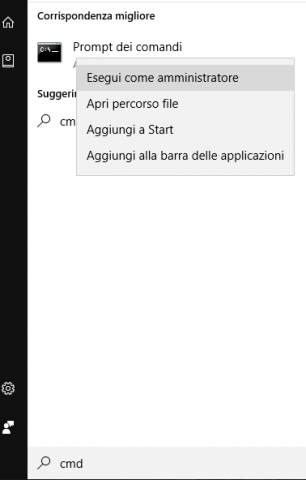
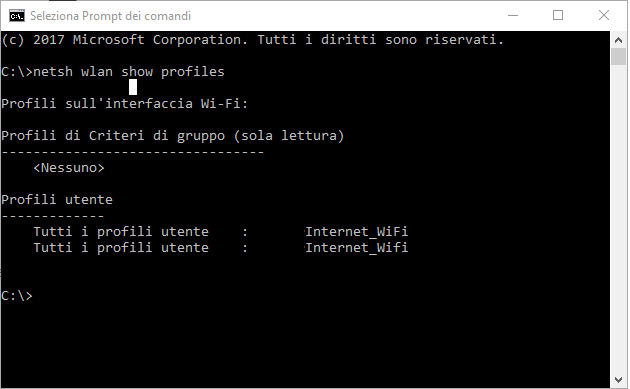
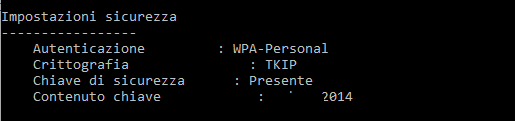


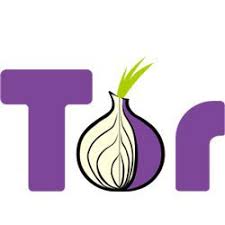
Commenta per primo